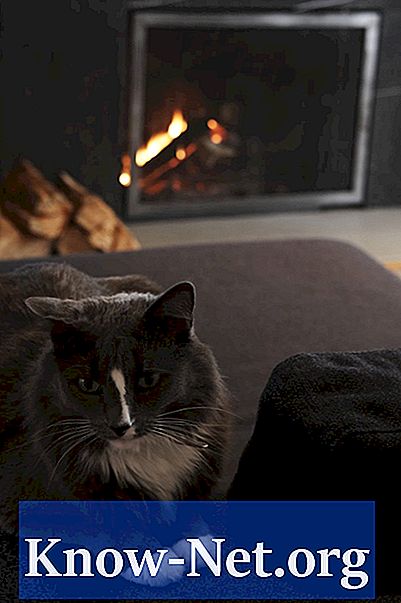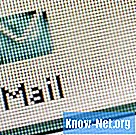
Indhold

Microsoft Outlook-brugere fjerner muligvis ikke adgangskodekravet fuldstændigt fra Outlook, da kunden bruger e-mail-adressen og adgangskoden til den konto, der er konfigureret på serviceserveren, til at modtage og sende e-mails. Hvis adgangskoden fjernes fra Outlook, vises adgangskodeprompten hver gang brugeren logger på e-mail-kontoen. Brugere af dette program kan dog konfigurere adgangskoden til at gemme den og ikke længere blive bedt om at indtaste sådanne oplysninger hver gang Outlook køres. Programmet logger automatisk på din e-mail-konto, og der kræves ingen adgangskode ved login.
Trin 1
Klik på Windows "Start" -knappen og klik på "Microsoft Office" -mappen.
Trin 2
Klik på linket "Microsoft Outlook" for at åbne Outlook-applikationen.
Trin 3
Klik på indstillingen "File" i den øverste navigationslinje. Klik på "Information" og klik på "Kontoindstillinger". Dialogboksen Kontoindstillinger vises.
Trin 4
Klik på fanen "E-mail" og klik på "E-mail-konti".
Trin 5
Klik på e-mail-konto for at konfigurere, og klik på "Rediger".
Trin 6
Indtast adgangskoden i det angivne felt, og bekræft ved at indtaste adgangskoden igen i bekræftelsesboksen.
Trin 7
Marker afkrydsningsfeltet ud for "Husk adgangskode". Klik på "OK".
Trin 8
Luk Outlook, og åbn programmet igen. Der kræves ingen adgangskode, når du logger ind på din e-mail-konto igen.